Jei jūsų „Mac“ neberodo parinkties „Failai pagal poreikį“, atėjote į reikiamą vietą. Šiame trumpame vadove pateiksime penkis sprendimus, kuriuos galite naudoti norėdami atsikratyti šios problemos. Būkite tikri, jūs nesate vienintelis „OneDrive“ vartotojas, susidūręs su šiuo trikdžiu.
Turinys
-
„OneDrive“, skirta „Mac“, failai pagal poreikį neveikia
- Išjungti visus „Finder“ plėtinius
- Įgalinkite failus pagal poreikį per terminalą
- Ištrinkite OneDrive JSON failą
- Iš naujo nustatykite „OneDrive“, skirtą „Mac“.
- Iš naujo įdiekite OneDrive
- Išvada
- Susiję įrašai:
„OneDrive“, skirta „Mac“, failai pagal poreikį neveikia
Išjungti visus „Finder“ plėtinius
Pabandykite išjungti visus „Finder“ plėtinius ir įgalinkite juos po vieną. Tokiu būdu greitai nustatysite, kurie plėtiniai prieštarauja „OneDrive“. Spustelėkite ant Apple meniu, eiti į Sistemos nuostatos, tada spustelėkite Plėtiniai.
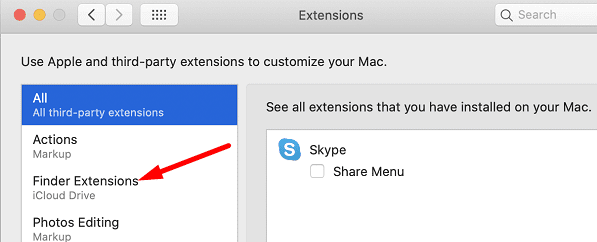
Beje, daugelis vartotojų kaltininku nurodė „Google Drive Finder“ plėtinį. Jei įdiegėte šį plėtinį savo kompiuteryje, išjunkite jį ir patikrinkite, ar parinktis Failai pagal poreikį vėl pasiekiama.
Įgalinkite failus pagal poreikį per terminalą
Uždarykite „OneDrive“, skirtą „Mac“. Tada paleisti terminalą ir paleiskite šią komandą, kad įgalintumėte Failai pagal poreikį:
/usr/libexec/PlistBuddy -c "Pridėti :FilesOnDemandEnabled bool true" ~/Library/Preferences/com.microsoft. OneDrive.plist
Iš naujo paleiskite „OneDrive“ programą ir patikrinkite, ar problema išlieka.
Ištrinkite OneDrive JSON failą
- Visiškai išeikite iš „OneDrive“.
- Tada eikite į Biblioteka / Talpyklos / „OneDrive“.. Atidarykite aplanką.
- Raskite ir ištrinkite .json failą.
- Spustelėkite Failasir pasirinkite Komunalinės paslaugos.
- Pasirinkite Raktų pakabukas ir pašalinkite visus su „OneDrive“ susijusius elementus.
- Iš naujo paleiskite OneDrive. Šį kartą programa bus įkelta ilgiau.
- Patikrinkite, ar funkcija Files On Demand dabar veikia.
Iš naujo nustatykite „OneDrive“, skirtą „Mac“.
Pabandykite iš naujo nustatyti OneDrive for Mac nustatymus ir patikrinkite, ar šis sprendimas išsprendžia problemą.
- Paleisti Finder, eiti į Programos ir suraskite „OneDrive“, skirta „Mac“..
- Dešiniuoju pelės mygtuku spustelėkite „OneDrive“ programą ir pasirinkite Rodyti paketo turinį.
- Eiti į Turinys ir pasirinkite Ištekliai.
- Tada dukart spustelėkite ResetOneDriveAppStandalone.command kad paleistumėte programos atkūrimo scenarijų.

- Palaukite, kol „MacOS“ iš naujo nustatys „OneDrive“ programą, tada iš naujo paleiskite įrenginį.
- Dar kartą prisijunkite prie „OneDrive“ paskyros ir patikrinkite, ar problema išlieka.
Iš naujo įdiekite OneDrive
- Eikite į Programos aplanką ir vilkite OneDrive į Šiukšliadėžė aplanką.
- Tada ištuštinkite šiukšliadėžės aplanką ir iš naujo paleiskite kompiuterį.
- Iš naujo įdiekite „OneDrive“, skirtą „Mac“. iš App Store ir patikrinkite, ar parinktis Failai pagal pareikalavimą dabar pasiekiama.
Išvada
Jei „OneDrive“, skirta „Mac“, nerodys parinkties „Failai pagal poreikį“, išjunkite visus „Finder“ plėtinius. Galite naudoti „PlistBuddy“, kad įgalintumėte „Files On Demand“ per terminalą. Jei problema išlieka, ištrinkite JSON failą iš OneDrive talpyklos ir iš naujo nustatykite programą. Kraštutiniu atveju pašalinkite „OneDrive“, skirtą „Mac“, iš naujo paleiskite kompiuterį ir iš naujo įdiekite naują programos kopiją.
Ar jums pavyko išspręsti problemą naudodamiesi šiuo vadovu? Kuris iš aukščiau pateiktų sprendimų jums pasiteisino? Praneškite mums toliau pateiktuose komentaruose.